Při diagnostice neaktivního připojení k internetu v systému Windows 10 se stále zobrazuje chybová zpráva „Wi-Fi nemá platnou konfiguraci IP“? K tomu dojde, když váš počítač nedokáže zabezpečit funkční adresu IP (internetový protokol) přes Wi-Fi. Můžete také narazit na podobná chyba související s IP u Ethernetu.
Pokud restartování počítače problém nevyřešilo (zkuste to, pokud jste to ještě neudělali), pak by měly následovat tipy pro řešení problémů vám pomohou věci vyřešit.

Restartujte router
Ve většině případů se chyba „Wi-Fi nemá platnou konfiguraci IP“ zobrazí kvůli náhodným chybám na straně routeru. Řešení - restartujte router.
Začněte vypnutím routeru. Poté počkejte alespoň 10 sekund, než jej znovu zapnete. Jakmile váš počítač obnoví připojení k Wi-Fi, zkontrolujte, zda máte bez problémů přístup na internet.
Obnovte bezdrátový síťový adaptér
Zakázání a opětovné povolení počítače bezdrátový síťový adaptér je další účinnou opravou pro problémy s připojením v systému Windows 10.
1. Stisknutím Windows+ Rotevřete pole Spustit.
In_content_1 vše: [300x250] / dfp: [640x360]->2. Zadejte ncpa.cpla vyberte OK… .
3. Jakmile se Centrum sítí a sdílení zobrazí na obrazovce, klikněte pravým tlačítkem na adaptér bezdrátové sítě a vyberte možnost Zakázat.
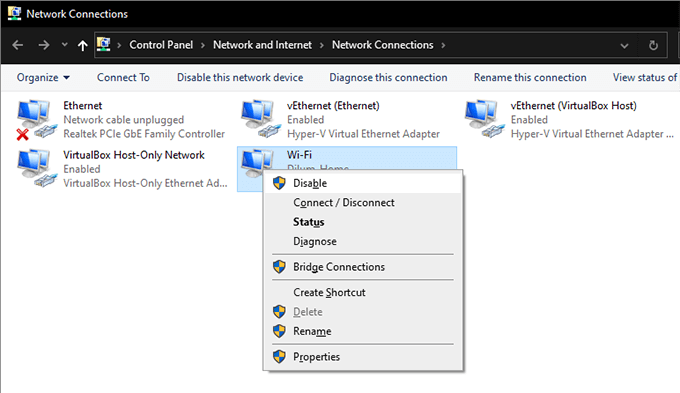
4. Počkejte až 10 sekund.
5. Znovu klikněte pravým tlačítkem na adaptér Wi-Fi a vyberte možnost Povolit… .
Obnovit IP IP pronájem vašeho počítače
Pokud restartujete router nebo deaktivujete / znovu povolíte bezdrátový síťový adaptér problém nevyřešil, měli byste počítač přinutit k použití obnovení IP pronájmu. Můžete to udělat spuštěním několika příkazů přes Windows PowerShell.
1. Stiskněte Windows+ Xa vyberte Windows PowerShell.
2. Spouštějte níže uvedené příkazy a současně stiskněte klávesu Enter:
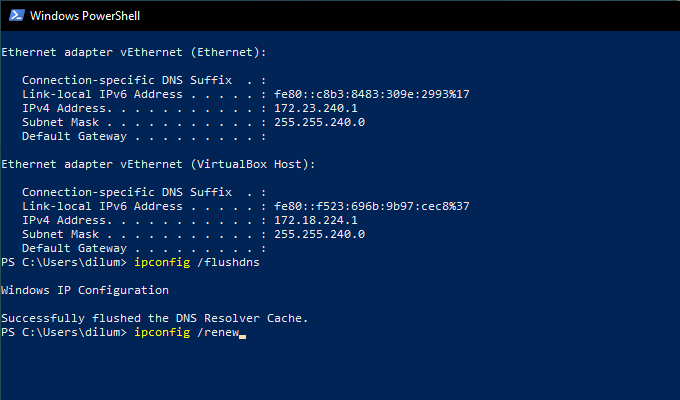
3. Ukončete Windows PowerShell.
Obnovte zásobník TCP / IP
Pokud obnovení pronájmu IP adresy nepomohlo, měli byste resetujte zásobník TCP / IP vašeho počítače. To vyžaduje opětovné spuštění několika příkazů, ale tentokrát prostřednictvím zvýšené konzoly Windows PowerShell.
1. Stiskněte Windows+ Xa vyberte Windows PowerShell (správce).
2. Spouštějte níže uvedené příkazy a současně stiskněte Enter:
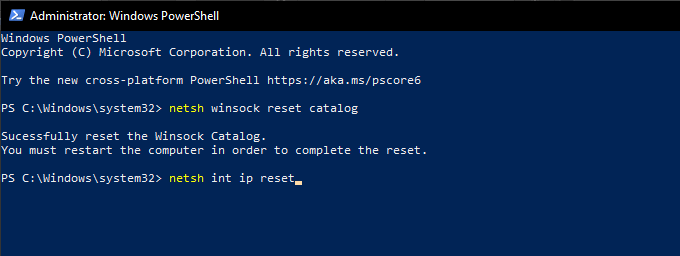
3. Ukončete konzolu příkazového řádku a restartujte počítač. Pokud byl zdrojem chyby poškozený zásobník TCP / IP, měli byste se bez problémů připojit online.
Přeinstalujte bezdrátový síťový adaptér
Pokud stále dostáváte Chybová zpráva „Wi-Fi nemá platnou konfiguraci IP“, musíte v počítači odinstalovat a znovu nainstalovat bezdrátový síťový adaptér. To by mělo z rovnice vyloučit poškozený ovladač.
1. Stiskněte Windows+ Xa vyberte Správce zařízení.
2. Rozbalte Síťové adaptéry.
3. Pravým tlačítkem klikněte na adaptér bezdrátové sítě a vyberte možnost Zakázat zařízení.
4. Vyberte Ano.
5. Znovu klikněte pravým tlačítkem na bezdrátový síťový adaptér a vyberte možnost Odinstalovat zařízení.
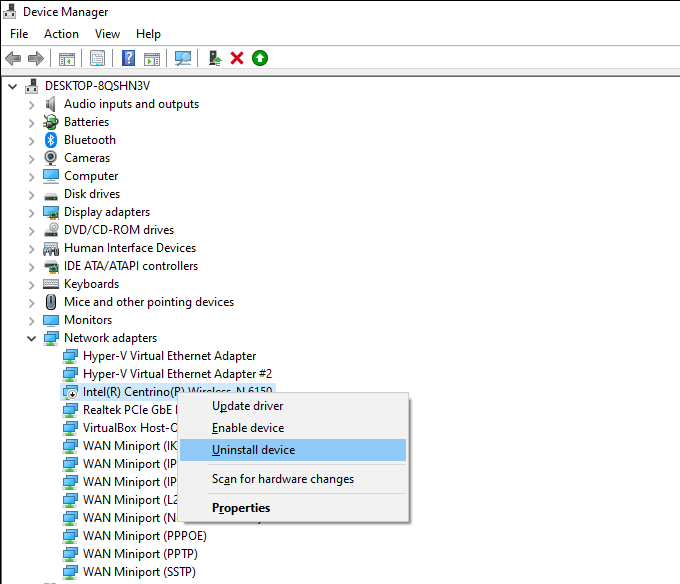
6. Restartujte počítač a měl by se automaticky znovu nainstalovat bezdrátový síťový adaptér.
Poznámka:Pokud počítač po restartování nedokáže detekovat a nainstalovat bezdrátový síťový adaptér, otevřete Znovu klikněte na Správce zařízení, klikněte pravým tlačítkem na název počítače a vyberte možnost Vyhledat změny hardwaru.
Aktualizujte bezdrátový síťový adaptér
Pokud zakážete a přeinstalování bezdrátového síťového adaptéru nepomohlo, musíte aktualizovat jeho ovladač. Windows 10 ve výchozím nastavení instaluje obecný ovladač, ale je dobré pořídit si aktuální kopii z webu výrobce zařízení. K tomu musíte - samozřejmě - použít zařízení s aktivním připojením k internetu.
Jakmile stáhnete a přenesete instalační soubor ovladače, jednoduše jej spusťte a podle pokynů na obrazovce aktualizujte adaptér bezdrátové sítě.
Získejte adresu IP automaticky
Nakonfigurovali jste bezdrátový síťový adaptér počítače s vlastní adresou IP a nastavením DNS? Pokud ano, měli byste přepnout zpět na jejich automatické získávání.
1. Stisknutím Windows+ Rotevřete pole Spustit. Poté zadejte ncpa.cpla vyberte OK….
2. Pravým tlačítkem klikněte na adaptér Wi-Fi a vyberte Vlastnosti….
3. Na kartě Sítědvakrát klikněte na Vlastnosti internetového protokolu verze 4 (TCP / IPv4).
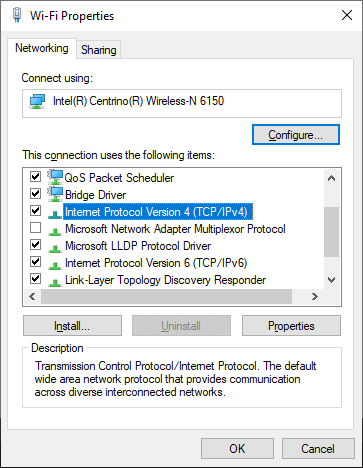
4. Vyberte přepínače vedle Získat adresu IP automatickya Získat adresu serveru DNS automaticky.
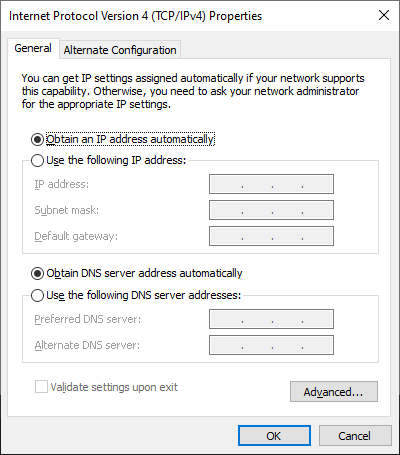
5. Opakujte kroky 3 a 4 pro Vlastnosti internetového protokolu verze 6 (TCP / IPv6).
Změňte SSID a heslo routeru
Další způsob, jak opravit chybu „Wi-Fi nemá platnou konfiguraci IP“, je změnit SSID a heslo vašeho routeru. Chcete-li to provést, musíte navštívit nastavení routeru.
Poznámka:Pro přístup k jeho nastavením potřebujete IP adresu routeru, uživatelské jméno a heslo. Podrobnosti obvykle najdete na štítku někde na samotném routeru.
1. Zadejte adresu IP brány na novou kartu prohlížeče - v prohlížeči Chrome, Firefox nebo Edge - a stiskněte Enter>./<.>
2. Přihlaste se k routeru pomocí uživatelského jména a hesla.
3. Projděte nastavení routeru a změňte SSID a heslo. Poté uložte změny.
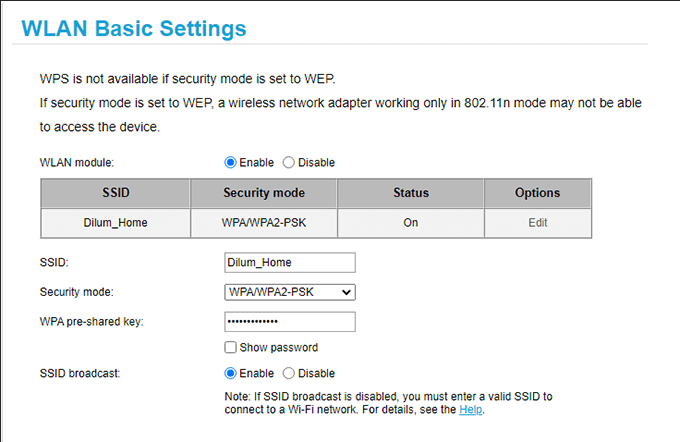
Jakmile to uděláte, musíte aktualizovat připojení vašeho PC k routeru pomocí nového SSID a hesla. Nezapomeňte aktualizovat síť i na dalších zařízeních, která se k ní také připojují.
Spustit Poradce při potížích se síťovým adaptérem
Nyní, když jste se již propracovali k podstatnému počtu oprav, je čas ještě jednou diagnostikovat připojení Wi-Fi pomocí nástroje pro odstraňování problémů se sítí v systému Windows 10.
1. Stiskněte Windows+ Xa vyberte Síťová připojení.
2. Vyberte Poradce při potížích se sítí.
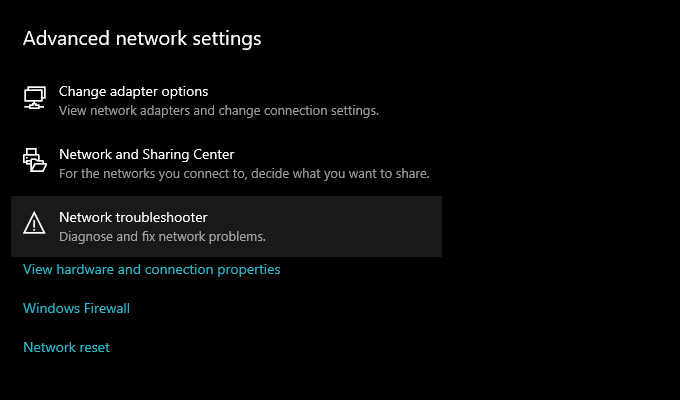
3. Vyberte Wi-Fi. Poté vyberte Dalšía vyřešte všechny problémy podle pokynů na obrazovce.
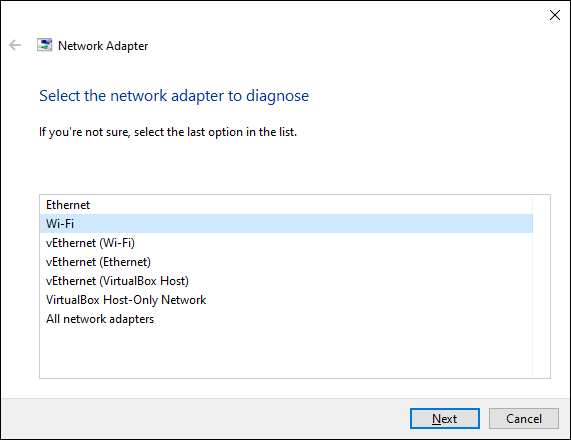
Pokud narazíte na „Wi-Fi nemá platnou konfiguraci IP“, přejděte na další opravu.
Obnovte nastavení sítě vašeho počítače
Je čas resetujte síťová nastavení počítače. To by mělo vrátit každé nastavení související se sítí do výchozího stavu a pravděpodobně nadobro opravit nesprávné nebo poškozené konfigurace.
1. Stiskněte Windows+ Xa vyberte Síťová připojení.
2. Vyberte Obnovení sítě.
3. Vyberte Obnovit hned.
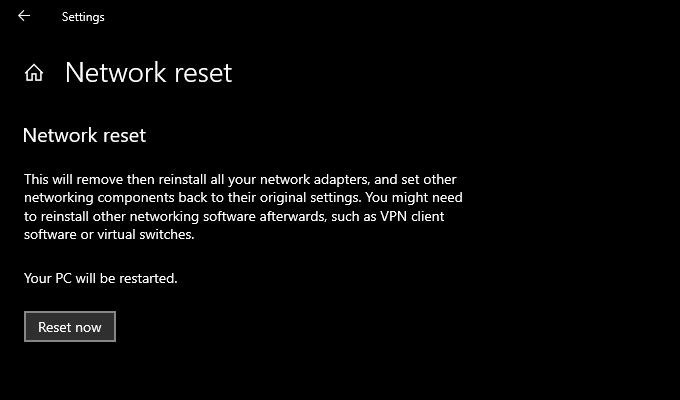
Po resetování nastavení sítě se znovu připojte k Wi-Fi a pravděpodobně se již nezobrazí chyba „Wi-Fi nemá platnou konfiguraci IP“.
Konfigurace IP Wi-Fi je platná
Chyba „Wi-Fi nemá platnou konfiguraci IP“ můžete obvykle vyřešit restartováním routeru, resetováním adaptéru bezdrátové sítě nebo obnovením IP pronájem. Pokud se však problém po nějaké době opakuje, doporučujeme vám projít si některé z výše uvedených pokročilých oprav, dokud nezmizí trvale.